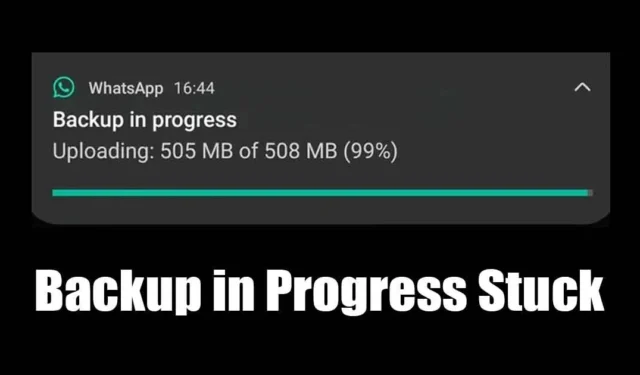
Нека си признаем: WhatsApp вече се превърна в приложение за комуникация за милиони потребители. Използваме го почти ежедневно, за да общуваме с приятели и семейство. Въпреки че приложението WhatsApp е много стабилно, все още е важно да имате правилно архивиране на чатове и други данни.
WhatsApp предоставя множество начини за архивиране на най-важните ви чатове; можете да ги експортирате в имейли или да ги качите в акаунта си в Google Drive. Въпреки това, проблемът, с който потребителите на WhatsApp често се сблъскват, е Backup Stuck in Progress.
Проблемът с блокираното архивиране на WhatsApp в ход или отнема твърде много време при Android не е нов; много потребители са се сблъсквали с това в миналото. Така че, ако сте нов в WhatsApp и се сблъсквате с напредъка на WhatsApp Backup, който отнема твърде много време на Android, продължете да четете ръководството.
Защо архивирането на WhatsApp блокира?
Архивирането на WhatsApp може да блокира или да отнеме твърде много време по различни причини. Може би има проблем с интернет, който пречи на функциите за качване, или кеш файловете на приложението са повредени.
Възможно е също така акаунтът в Google Диск, където е качен архивът, да няма достатъчно място за съхранение. Тъй като действителната причина не е известна, ще трябва да преминете през серия от отстраняване на неизправности, за да я поправите.
Архивирането на WhatsApp блокира? 9 начина да го поправите
Тази статия ще спомене някои от най-добрите начини за коригиране на WhatsApp Backup, който е в процес или отнема твърде много време на смартфон с Android. Уверете се, че следвате методите един по един. Да започваме.
1. Уверете се, че имате стабилна интернет връзка

Проблемът с блокираното архивиране на WhatsApp обикновено е свързан с нестабилна интернет връзка. Така че, преди да опитате следващите методи, уверете се, че телефонът ви е свързан към стабилна интернет връзка.
Ако не сте сигурни дали вашата интернет връзка е стабилна, посетете уебсайта fast.com. Като алтернатива можете да опитате да превключите между мобилни данни или WiFi мрежа (ако имате и двете).
Ако всичко е наред, препоръчително е да рестартирате рутера или мобилната връзка за данни (която и да използвате). След като сте готови, отворете приложението WhatsApp и започнете отново процеса на архивиране.
2. Рестартирайте вашия смартфон

Следващото най-добро нещо, което можете да направите, за да разрешите проблема с WhatsApp Backup Stuck in Progress, е да рестартирате вашия смартфон. Независимо дали става въпрос за Android или iPhone, едно просто рестартиране може да реши най-сложните проблеми на вашия телефон.
Рестартирането също ще премахне всички възможни грешки & проблеми, които може да пречат на процеса на архивиране на приложението WhatsApp да функционира правилно. Ако имате Android, натиснете продължително бутона за захранване и изберете Рестартиране.
3. Уверете се, че архивирането чрез клетъчна мрежа е активирано
Ако архивирането чрез клетъчна мрежа е деактивирано и ако използвате WhatsApp с вашите клетъчни данни, архивът няма да се качи. Приложението WhatsApp има функция, наречена „Архивиране чрез клетъчна мрежа“, която позволява архивиране на данни, докато използвате мобилни данни.
Ако функцията е деактивирана, архивирането няма да продължи. Така че трябва да се уверите, че функцията за архивиране чрез клетъчна връзка е активирана във вашия акаунт в WhatsApp.
1. Отворете приложението WhatsApp на устройството си с Android.
2. След това докоснете профилната снимка в горния десен ъгъл.
3. На следващия екран докоснете Чатове.

4. На екрана за чатове превъртете надолу и докоснете Архивиране на чатове.

4. Превъртете надолу до дъното и се уверете, че опцията Архивиране чрез клетъчна мрежа е активирана.

Това е! След като активирате функцията, изчакайте няколко секунди. Архивирането на WhatsApp трябва да напредне сега.
4. Изключете видеоклипове от резервното копие на WhatsApp
Ако приложението WhatsApp отнема необичайно много време, за да завърши архивирането, има вероятност резервните файлове да съдържат видеоклипове. Големите видеоклипове често отнемат време за качване, което води до блокиране на WhatsApp Backup. Така че можете да опитате да изключите видеоклиповете от архивния файл на WhatsApp, за да коригирате проблема.
1. Отворете приложението WhatsApp на вашия Android или iPhone.
2. След това докоснете профилната снимка в горния десен ъгъл.
3. На екрана на профила превъртете надолу & докоснете Чатове.

4. На екрана за чатове докоснете Архивиране на чат.

5. В резервното копие на чата превъртете надолу и изключете превключвателя за Включване на видеоклипове.

Това е! Ето как можете да изключите видеоклипове от резервното копие на чата в WhatsApp.
5. Спрете принудително приложението WhatsApp
Ако сте следвали всички методи, препоръчително е да спрете принудително приложението WhatsApp. Принудителното спиране ще освободи всички процеси & задачи, свързани с приложението WhatsApp от заден план.
Така че, след като принудително спрете приложението, отворете го отново и инициирайте архивирането отново. Ето как можете да спрете принудително приложението WhatsApp.
1. Натиснете дълго иконата на приложението WhatsApp на началния екран на вашия Android.
2. В менюто, което се показва, докоснете Информация за приложението.

3. На екрана с информация за приложението докоснете бутона Принудително спиране.

Това е! Ето как можете да коригирате WhatsApp Backup, блокиран на Android, като принудително спрете приложението.
6. Актуализирайте приложението WhatsApp

Ако резервното копие на WhatsApp все още е в процес на изпълнение, можете да опитате да актуализирате приложението. Актуализирането на приложението ще елиминира грешките & проблеми, присъстващи в инсталираната версия на приложението.
Освен това е добра идея да запазите приложенията за Android & игрите са актуални през цялото време; по този начин ще можете да се насладите на всички нови функции заедно с голяма стабилност.
Така че можете да отворите съответния магазин за приложения на вашия смартфон и да актуализирате приложението WhatsApp до най-новата версия. След актуализацията стартирайте отново архивирането на WhatsApp Chat.
7. Изтрийте старото архивиране на WhatsApp от Google Drive
Съществуващите архивни файлове на WhatsApp, запазени във вашия акаунт в Google Drive, понякога могат да причинят проблеми с новите архиви. Така че, ако досега нищо не е работило във ваша полза, най-добре е да изтриете старите архивни файлове, съхранявани във вашия Google Диск.
1. Отворете приложението Google Drive на устройството си с Android. Когато приложението се отвори, докоснете менюто за хамбургери в горния ляв ъгъл.

2. След това докоснете Резервни копия.

3. Намерете папката WhatsApp Backup и докоснете трите точки до нея.

4. В менюто, което се показва, изберете опцията Изтриване на резервно копие.

5. В подканата за потвърждение докоснете отново бутона Изтриване.

Това е! Ето как можете да изтриете стари резервни копия на WhatsApp от вашия акаунт в Google Drive.
8. Използвайте различен акаунт в Google, за да архивирате чатове в WhatsApp
Ако все още получавате резервното копие на WhatsApp, блокирано в ход или завършването му отнема твърде много време, най-добре е да свържете различен акаунт в Google Drive към WhatsApp. Ето какво трябва да направите.
1. Отворете приложението WhatsApp и докоснете профилната снимка в горния десен ъгъл.
2. На екрана на профила докоснете Чатове.

3. На екрана за чатове докоснете Резервно копие на чат.

4. Сега изберете акаунт в Google.
5. Сега докоснете Добавяне на акаунт и добавете друг акаунт в Google, за да запазите резервно копие на WhatsApp.

Това е! Ето как можете да използвате различен акаунт в Google за архивиране на чатове в WhatsApp.
9. Преинсталирайте приложението WhatsApp
Ако нищо не проработи за вас, за да коригирате проблема с блокираното архивиране на WhatsApp, последната опция е да преинсталирате приложението WhatsApp. Преинсталирането е лесно и премахва всички повредени инсталационни файлове.

Освен това повторното инсталиране ще изключи неправилните настройки, които може да пречат на процеса на архивиране на WhatsApp да завърши. Така че, натиснете дълго иконата на приложението WhatsApp на началния екран и изберете Деинсталиране.
След деинсталиране отворете Google Play Store и инсталирайте приложението WhatsApp отново. След като инсталирате WhatsApp, влезте с телефонния си номер и започнете процеса на архивиране.
И така, това са едни от най-добрите начини да коригирате резервното копие на WhatsApp, блокирано в ход или отнемащо твърде много време. Уведомете ни, ако имате нужда от повече помощ за разрешаване на проблемите с архивирането на WhatsApp. Освен това, ако намирате това ръководство за полезно, споделете го с приятелите си.




Вашият коментар